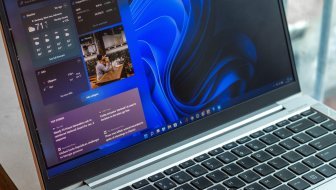Potpisi u emailu savršen su način za dodavanje osobnih informacija u mail - poput imena kompanije, broja telefona i tako dalje. Pokazat ćemo vam kako ih ubaciti u vaše Gmail poruke
Potpisi za email odličan su način za automatsko uključivanje vaših kontaktnih podataka u korespondenciju e-poštom.
Kako promijeniti potpis na računalu?
Ako želite dodati potpis svojoj emailu na Gmailu na računalu, to možete napraviti u pet koraka.
Prvo pokrenite svoj omiljeni preglednik i prijavite se na svoj Gmail račun kao i inače. Potom, odaberite ikonu zupčanika Postavke u gornjem desnom kutu zaslona, a zatim odaberite gumb Pregled svih postavki.
Nakon toga Na kartici Općenito skrolajte sve dok ne vidite stavku za potpis. Odaberite opciju da Izradi novo. U okvir koji će se pojaviti unesite ime vašeg novog potpisa i potom birajte izradi. Zatim ćete se vratiti na zaslon postavki, a pored imena vašeg potpisa pojavit će se novi tekstni okvir. Upišite željeni potpis e-pošte u ovaj tekstni okvir.
Nakon što ste zadovoljni svojim potpisom, pomaknite se do dna stranice i odaberite gumb Spremi promjene. To je to! Vaš će se potpis sada pojavljivati na svim novim porukama i odlaznoj pošti.
Ako imate adresu e-pošte s Yahooa, Outlooka ili neke druge usluge e-pošte, također možete slati e-poštu putem te adrese koristeći Gmailovu značajku Pošalji poštu kao. Tu značajku možete postaviti unutar postavki računa, a kada to učinite, moći ćete stvoriti drugačiji potpis za tu adresu e-pošte.
Kako dodati potpis u Gmail putem smartfona?
Imajte na umu da Gmail nećete moći personalizirati na svom mobilnom uređaju u onoj mjeri u kojoj to možete na računalu. Osim toga, potpis koji ste postavili u aplikaciji pojavit će se samo kada šaljete e-poruke s tog istog uređaja, tako da ćete morati postaviti svoj potpis na svakom uređaju zasebno.
Nakon što uđete u Gmail, birajte meni sa tri vodoravne crte (također poznat kao hamburger meni). Potom birajte postavke i birajte račun za koji želite dodati potpis. Ako ste na iOS-u, birajte postavke potpisa i opciju za omogućavanje mobilnog potpisa.
Ako ste na Androidu, birajte opciju za mobilni potpis. Potom upišite potpis i na iOS-u birajte opciju za povrat natrag, a na Androidu pritisnite OK, zaključuje Digital Trends.